
Lettertypesets en -bibliotheken aanmaken en beheren in Lettertypecatalogus op de Mac
In Lettertypecatalogus op de Mac kun je lettertypesets en ‑bibliotheken aanmaken om de macOS-lettertypen in groepen te ordenen. Zo kun je bijvoorbeeld een set aanmaken met lettertypen die je voor een specifieke website gebruikt, of een set met handschriftlettertypen aanmaken. De lettertypen zijn geordend in standaardsets die worden weergegeven in de navigatiekolom.
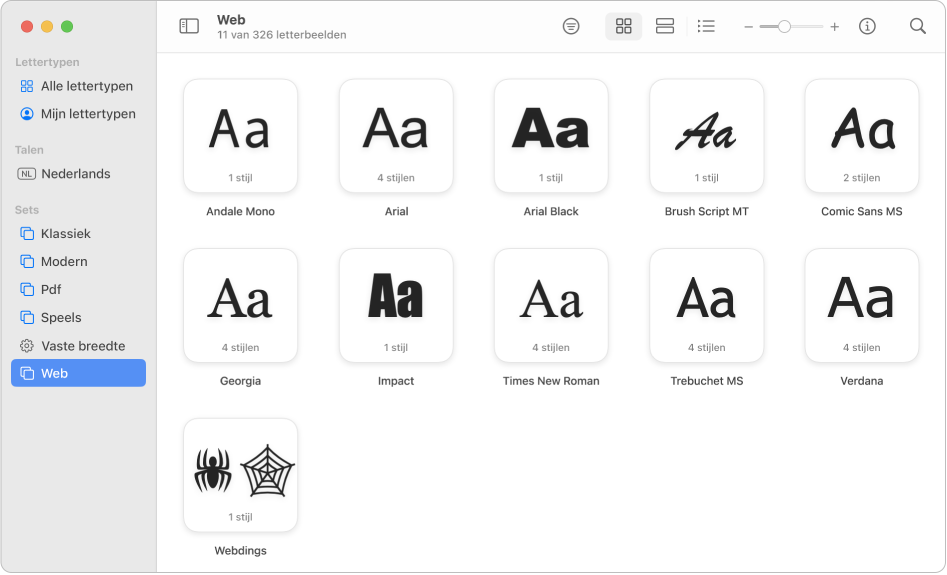
Opmerking: Sets die je hebt aangemaakt, worden weergegeven in het venster 'Lettertypen', dat je kunt openen vanuit bepaalde apps, zoals Teksteditor. Lettertypebibliotheken die je hebt aangemaakt, worden niet weergegeven in het venster 'Lettertypen'.
Een set aanmaken
Voer in de app Lettertypecatalogus
 op de Mac een van de volgende stappen uit:
op de Mac een van de volgende stappen uit:Kies 'Archief' > 'Nieuwe set' en sleep lettertypen van andere sets naar de nieuwe set.
Selecteer een of meer lettertypen en kies 'Archief' > 'Nieuwe verzameling van selectie'.
Opmerking: Wanneer je een lettertype toevoegt aan een set, is het nog steeds beschikbaar op de vorige locatie.
Klik dubbel op de nieuwe set in de navigatiekolom en voer een naam in.
Druk op de Return-toets.
Een lettertype toevoegen aan een set
Selecteer in de app Lettertypecatalogus ![]() op de Mac het lettertype dat je wilt toevoegen en sleep het naar een set.
op de Mac het lettertype dat je wilt toevoegen en sleep het naar een set.
Wanneer je een lettertype toevoegt aan een set, is het nog steeds beschikbaar op de vorige locatie.
Opmerking: Je kunt geen lettertypen toevoegen aan slimme sets.
Een lettertype verwijderen uit een set
Selecteer in de app Lettertypecatalogus
 op de Mac een set in de navigatiekolom.
op de Mac een set in de navigatiekolom.Als je de navigatiekolom niet ziet, kies je 'Weergave' > 'Toon navigatiekolom'.
Klik met de Control-toets ingedrukt op het lettertype dat je wilt verwijderen en klik vervolgens op 'Verwijder'.
Klik ter bevestiging op 'Verwijder lettertypen'.
Wanneer je een lettertype verwijdert uit een set, is het nog steeds beschikbaar in Lettertypecatalogus en in het venster 'Lettertypen'.
Opmerking: Je kunt geen lettertypen verwijderen uit slimme sets.
Een slimme set aanmaken
In een slimme set worden lettertypen gegroepeerd op basis van criteria, zoals de ontwerpstijl en de familie. Als een lettertype aan de criteria voldoet, wordt het automatisch in de slimme set opgenomen.
Kies in de app Lettertypecatalogus
 op de Mac 'Archief' > 'Nieuwe slimme set' en typ vervolgens een naam voor je set.
op de Mac 'Archief' > 'Nieuwe slimme set' en typ vervolgens een naam voor je set.Klik op het venstermenu onder 'Setnaam' en kies 'Alle' om lettertypen te vinden die overeenkomen met alle opgegeven criteria of op 'Een of meer' voor lettertypen die overeenkomen met een of meer criteria.
Gebruik de venstermenu's en tekstvelden om de zoekcriteria voor de set te definiëren. Klik op de knop met het plusteken

Je kunt bijvoorbeeld criteria opgeven zoals 'Ontwerpstijl is Vet' of 'Familienaam is Helvetica'.
Klik op 'OK'. De nieuwe slimme set verschijnt in de navigatiekolom met een tandwielsymbool
 naast de naam van de set.
naast de naam van de set.
Om een slimme set te bewerken, klik je met de Control-toets ingedrukt op de set en kies je 'Wijzig slimme set'. Om een slimme set te verwijderen, klik je met de Control-toets ingedrukt op de set en kies je 'Verwijder '[naam slimme set]''.
Een lettertypebibliotheek aanmaken
Je kunt je lettertypen ordenen in een bibliotheek. Als je bijvoorbeeld een bepaalde groep lettertypen alleen voor een specifiek document gebruikt, kun je deze lettertypen bewaren in een lettertypebibliotheek.
Kies in de app Lettertypecatalogus
 op de Mac 'Archief' > 'Nieuwe bibliotheek'.
op de Mac 'Archief' > 'Nieuwe bibliotheek'.Klik dubbel op de nieuwe bibliotheek in de navigatiekolom, geef deze een naam en druk op de Return-toets.
Voer een of meer van de volgende stappen uit om lettertypen in de bibliotheek te zetten:
Kies 'Archief' > 'Voeg lettertypen toe aan '[naam bibliotheek]''. Selecteer het lettertypebestand en klik op 'Open'.
Sleep een lettertypebestand van de Finder naar de bibliotheek.
De lettertypen worden gevalideerd. Als het venster 'Lettertypevalidatie' wordt weergegeven, schakel je het aankruisvak naast een lettertype in en klik op 'Installeer geselecteerde lettertypen'.
Om een lettertypebibliotheek te verwijderen, klik je er met de Control-toets op en kies je 'Verwijder '[naam bibliotheek]''. Klik ter bevestiging op 'Verwijder'.